Сканирование QR-кодов помогает быстро выполнять переходы на сайты и другие действия. Но почему со смартфона иногда не сканируются QR-коды и как это исправить?
Необходимость отсканировать QR-код часто появляется не только в общественных заведениях, чтобы подключиться к Wi-Fi или перейти на сайт, но и при использовании приложений. Например, с помощью QR-кода можно быстро перейти от мобильной версии мессенджеров к десктопной или выполнить другие действия. Но если при сканировании кодов в сторонних программах (мессенджеры, банковские программы и т.д.) обычно проблем не возникает, сделать это через стандартное приложение камеры могут не все. Причин тому может быть несколько.
Камера не поддерживает функцию сканирования QR-кодов
Не все смартфоны могут считывать QR-коды с помощью предустановленной камеры — часто в ней попросту нет такой функции. Поэтому при наведении объектива на нужную картинку камера никак не реагирует и не совершает действие, зашифрованное в коде. Например, функция распознавания QR-кодов недоступна на смартфонах под управлением версии Android 9.0 и ниже. Также она может отсутствовать на смартфонах некоторых брендов, например, OnePlus.
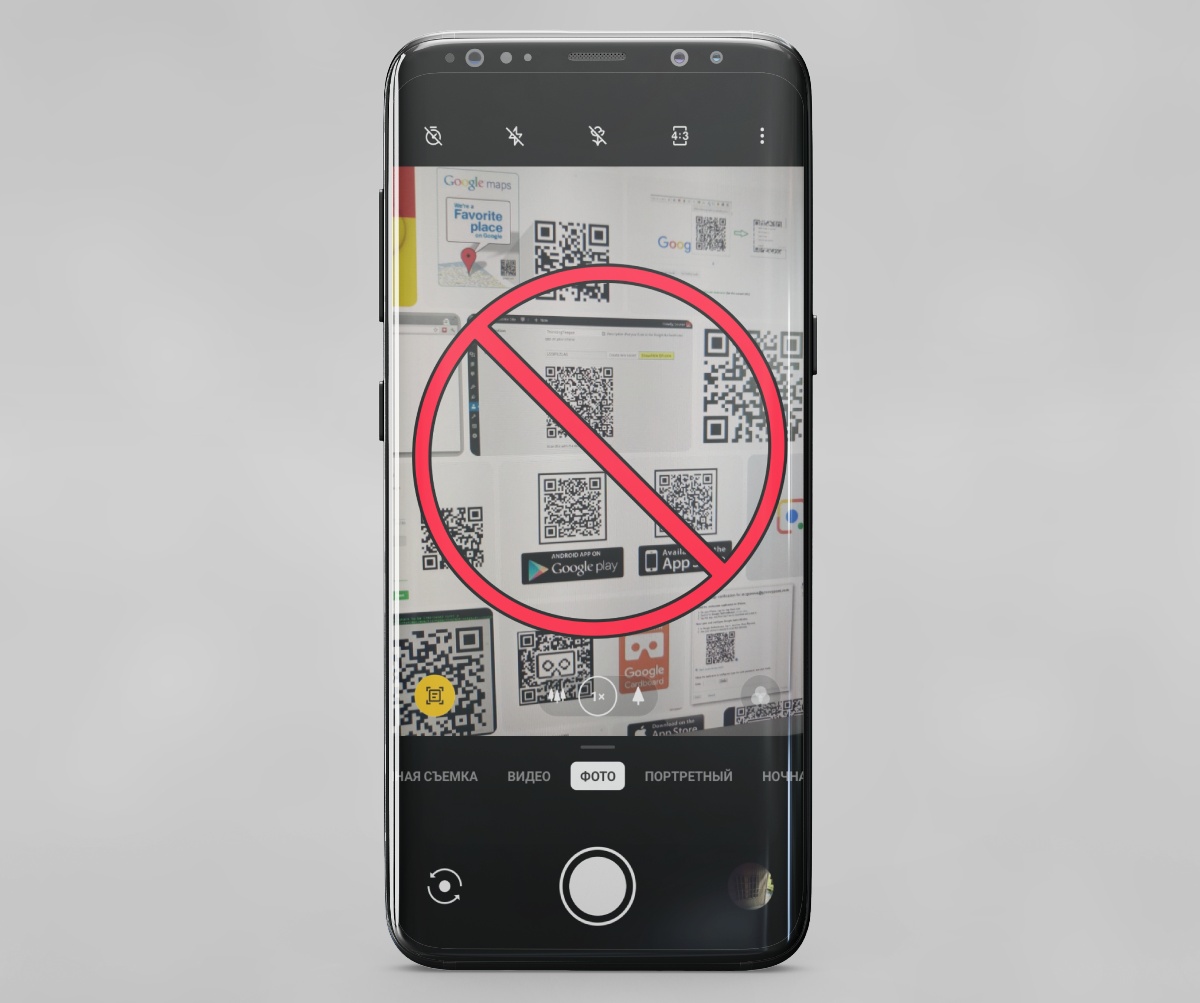
Камера не может отсканировать QR-код из-за плохих условий съемки
Чтобы считывать код, камера должна его четко «видеть». Для этого важно проверить, соблюден ли ряд условий:
- Не грязный ли у камеры объектив — он может быть испачкан отпечатками пальцев, из-за чего изображение будет замыленным. В этом случае камеру нужно протереть тканью.
- На каком расстоянии камера находится от картинки. Эксперты советуют поднести телефон с включенным режимом съемки на 30 см к коду, а затем медленно приближать. Необходимо удостовериться, что нет проблем с фокусом и изображение на экране четкое и различимое. При необходимости можно нажать в центр экрана в приложении камеры, чтобы вручную сфокусировать объектив на QR-коде.
- Достаточно ли света для сканирования. В условиях плохой освещенности камера может не распознать QR-код. Добавить яркость можно с помощью вспышки или дополнительного освещения. Важно убедиться, что на изображение ничего не бросает тень.
- Как расположен смартфон. Во время сканирования QR-кода необходимо держать устройство строго вертикально, не наклоняя его под углом.
- Нет ли проблем с самим QR-кодом. Если не сканируется какое-то конкретное изображение, то причина может быть в нем. Если QR-код напечатан некачественно или его границы стерлись, то смартфон его не распознает.
Если изображение с QR-кодом находится в кадре, его четко видно, а света достаточно, но ничего не происходит — скорее всего, смартфон не имеет встроенной функции для распознавания кодов в предустановленной камере. Особой проблемы в этом нет, так как можно воспользоваться сторонними инструментами.
Что делать, если со смартфона не сканируется QR-код?
Если встроенная камера не сканирует QR-код, можно выбрать один из двух вариантов, которые сделают это за нее.
Google Объектив
На телефонах с сервисами Google камера оснащена дополнительным инструментом — Google Lens. Одной из его функций является распознавание QR-кодов. Чаще всего он уже доступен в приложении камеры, поэтому скачивать дополнительные программы не придется. А чтобы воспользоваться Google Объективом, достаточно выполнить следующие шаги:
- Открыть приложение камеры и нажать на значок в виде объектива — чаще всего он расположен слева на экране.
- Навести камеру на QR-код — Google Объектив автоматически распознает и отсканирует его.
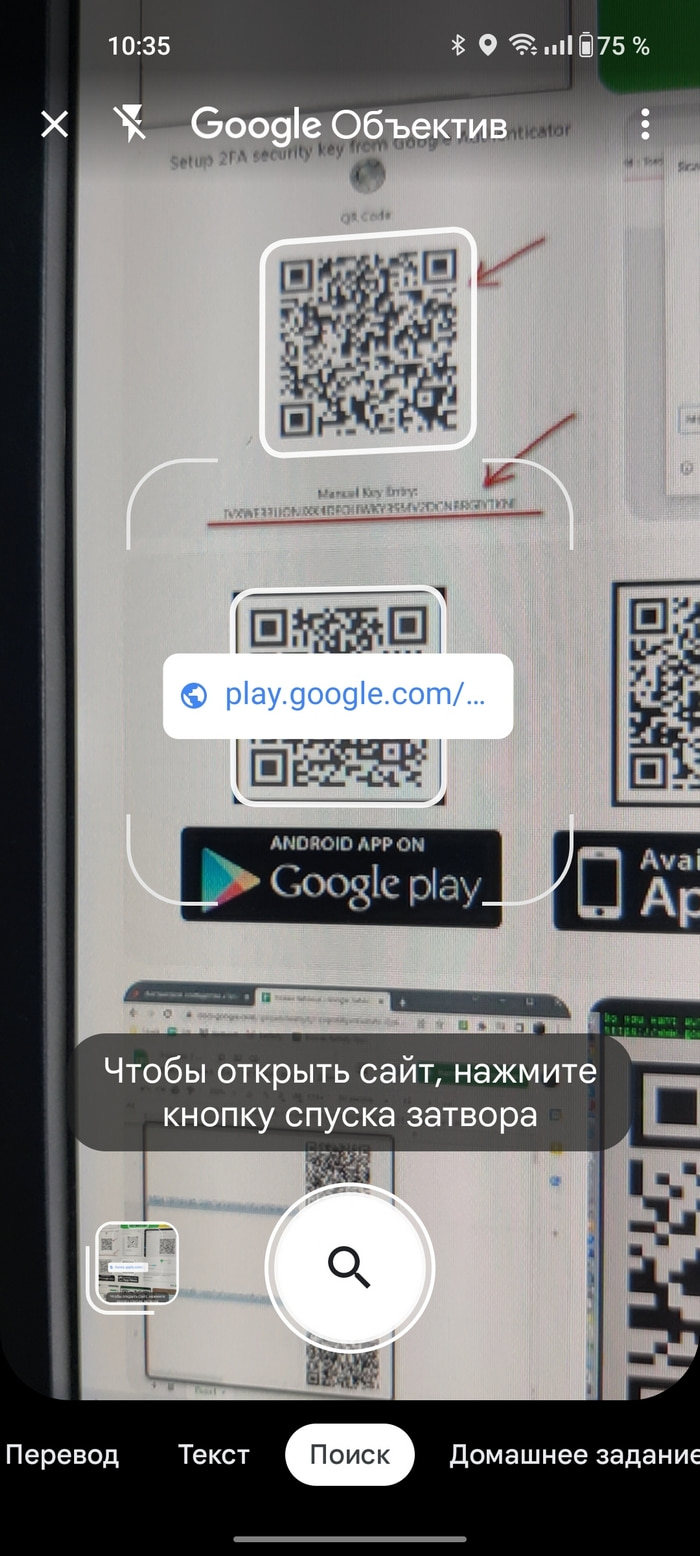
Если нужного значка на экране нет, скачать Google Lens можно отдельно в магазине Google Play.
Сторонние приложения
Сканировать QR-коды могут и сторонние программы, которые можно найти в магазинах приложений. Чаще всего они выполняют только эту функцию, но могут совмещать в себе и другие задачи, например, возможности полноценной камеры.
Для поиска мобильной программы, которая будут сканировать QR-коды, в поиске по магазину приложений нужно вбить «Сканер QR», а затем установить один из понравившихся вариантов. Например, проверенное приложение «Сканер QR- и штрих-кодов» сканирует QR-код и показывает ссылку, на которую он ведет.
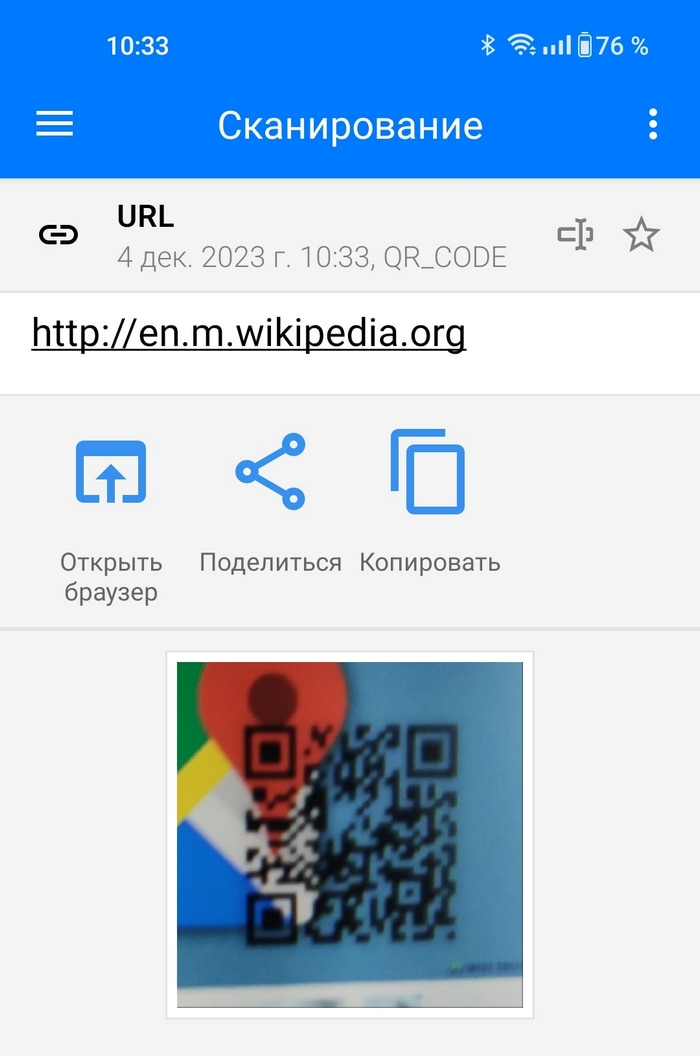
Далее можно открыть его в браузере, поделиться или скопировать. Удобно, что в приложении есть история поиска.
